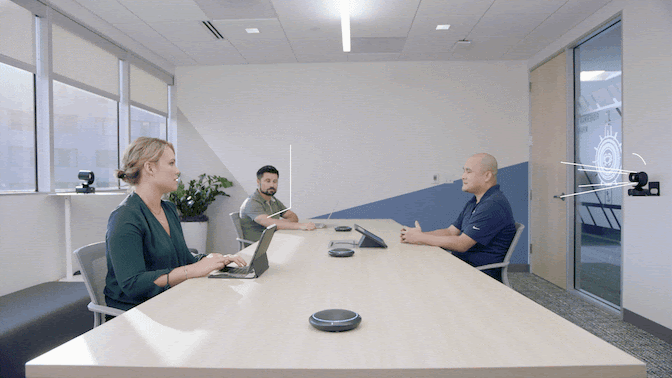Le 5 principali funzioni di zoom che aumentano la produttività
Pubblicato: 2021-08-30Secondo la società di informazioni sulla carriera, Zippa, che ha intervistato 2.000 dipendenti: oltre la metà (67% dei dipendenti) dichiara di essersi sentita distratta durante le riunioni virtuali. In effetti, durante le riunioni virtuali, le persone fanno un sacco di altre cose, multitasking se vuoi.
I dipendenti stanno facendo tutto il resto, incluso giocare ai videogiochi, invece di prestare attenzione durante le riunioni virtuali. E ha senso, rimanere produttivi nelle riunioni virtuali è un compito sempre più difficile, soprattutto quando sembra che ogni distrazione che può accadere; si verifica durante le riunioni virtuali.
Con la legge di Murphy in vigore, cani che abbaiano, bambini che urlano e persino tosaerba che falciano, questo potrebbe portare a un incontro improduttivo. In questo caso, sapere come sfruttare al meglio Zoom per mantenere le riunioni focalizzate e in linea, oltre a garantire che vengano presi appunti e che gli elementi di azione vengano seguiti è fondamentale nell'era di Zoom.
Ci sono un sacco di modi per rimanere produttivi anche tramite Zoom.
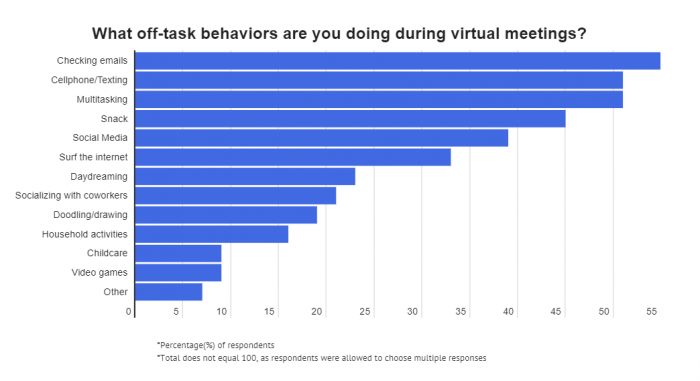
Se l'organizzazione per cui lavori utilizza la piattaforma di comunicazione unificata/videoconferenza di Zoom, è probabile che ti sia sentito sopraffatto dal numero di strumenti a tua disposizione. Vogliamo aiutarti a setacciare queste funzionalità per trovare le migliori, quelle create per aumentare la produttività sul posto di lavoro.
Quindi, come utilizzare al meglio gli strumenti a loro disposizione per garantire riunioni più produttive? Esplorerò molte delle gemme nascoste del software sotto forma di funzionalità di produttività, che sono le seguenti:
App per lo zoom
Le app Zoom sono integrazioni all'interno del prodotto che consentono agli utenti di accedere a oltre 50 app che possono utilizzare, sia prima che dopo le riunioni. Le app di terze parti consentono agli utenti di migliorare qualsiasi esperienza di riunione Zoom. In quanto tale, ci sono una miriade di app create per la lavagna, la creazione di appunti, la gestione dei progetti e persino i giochi quando è necessario rilassarsi.
Se sei in una riunione e un partecipante non ha accesso all'app (Zoom) che stai utilizzando, puoi semplicemente inviare/condividere l'app desiderata direttamente da Zoom, facilitando la collaborazione sul posto di lavoro in tempo reale.
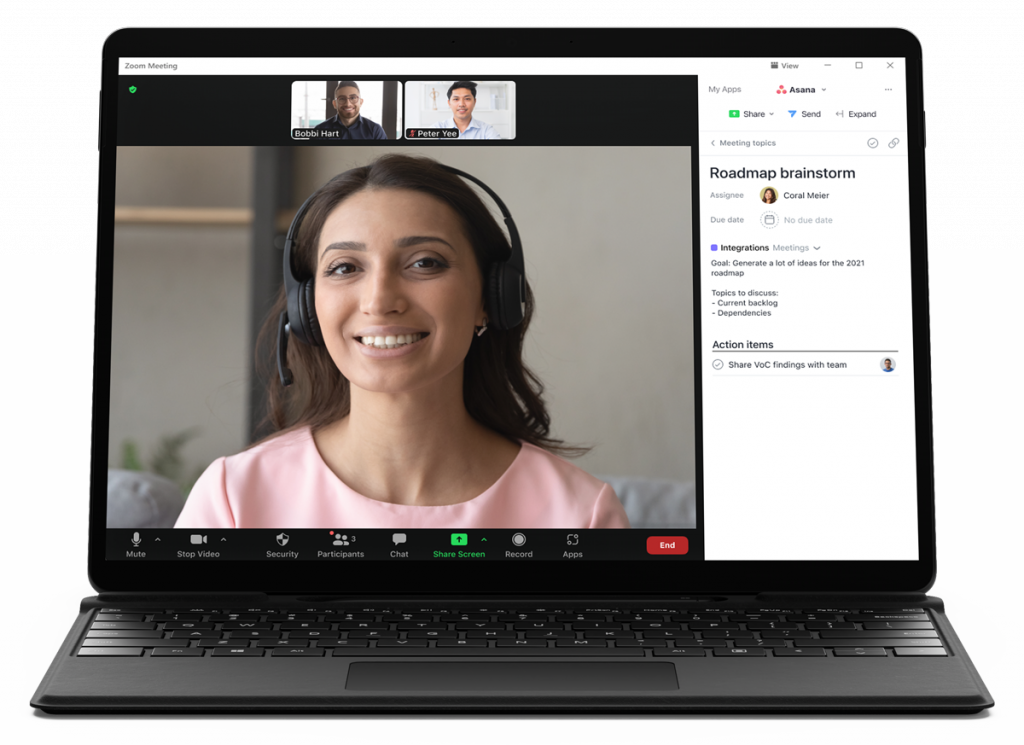
Puoi applicare le app Zoom a quasi tutte le situazioni e coloro che seguono corsi virtuali possono persino sfruttare le oltre 50 app Zoom disponibili, tra cui Asana, Dropbox Spaces, Dot Collector, Survey Monkey Enterprise e Wellness That Works.
Sale relax
Se fai parte di una squadra, è probabile che tu sia abituato a suddividere in gruppi di discussione più piccoli e più mirati, in modo simile a un'esperienza di incontro di persona.
Zoom Breakout Rooms estende una funzionalità simile ed è una delle funzionalità più popolari in Zoom Meetings. Gli organizzatori della riunione possono preassegnare gruppi di lavoro e ora i partecipanti alla riunione possono selezionare autonomamente a quale Video Breakout Room desiderano partecipare.
Situato nella barra degli strumenti della riunione; gli organizzatori o i co-organizzatori della riunione possono fare clic sull'icona Breakout Rooms e accedere alle seguenti opzioni per gestire le Breakout Room:
- La creazione di una stanza automatica o manuale crea automaticamente una stanza sottogruppo, posizionando i partecipanti nelle stanze in modo arbitrario.
- Selezionando l'opzione di creazione manuale della stanza, gli utenti possono creare ogni stanza e assegnare i partecipanti a ciascuna stanza individualmente.
- Sposta i partecipanti
- Elimina stanza
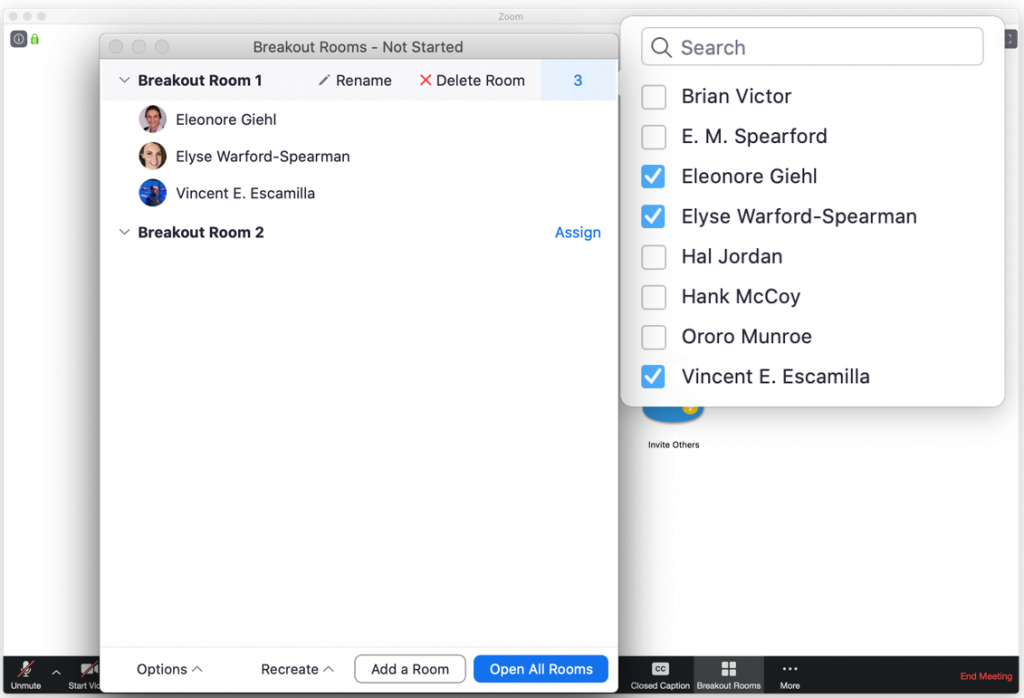

Per mantenere le cose in carreggiata nelle riunioni Zoom, UC Giant ha integrato alcune altre opzioni, assicurando che gli host delle riunioni mantengano un senso di ordine. Di conseguenza, possono fare quanto segue:
- Sposta tutti i partecipanti in Breakout Room, un'opzione che sposta automaticamente tutti i partecipanti in Breakout Room quando selezioni l'opzione Apri tutte le sale.
- Imposta un timer, che ti consente di assicurarti che le cose rimangano in linea e non vadano oltre il tempo: un'opzione affidabile per le sessioni di brainstorming.
- Il conto alla rovescia dopo la chiusura delle Breakout Rooms offre ai partecipanti una rappresentazione visiva di quando devono tornare alla sessione principale.
- Consentire ai partecipanti di tornare alla sessione principale in qualsiasi momento è una funzionalità semplice.
Beta pubblica della fase Smart Gallery
Ora disponibile nella prima fase della sua versione beta pubblica, la Smart Gallery di Zoom, sfrutta la potenza dell'intelligenza artificiale per acquisire una visuale da una singola telecamera di più persone e trasmetterla in una visione completa. Finora, la funzionalità è supportata da Neat e Poly, con Logitech e le soluzioni DTEN D7 previste per il rilascio entro la fine dell'anno.
Riunioni e sondaggi webinar
Un altro elemento della produttività delle riunioni si riduce al tipo di informazioni che si possono ottenere dalle riunioni: intuizioni che possono essere prese e trasformate in azioni. A seguito di una riunione Zoom, gli host possono aggiungere opzioni a scelta multipla, a scelta singola e a risposta estesa sotto forma di sondaggio, in modo da sapere come migliorare le esperienze di riunione in futuro.
Durante i webinar, hai la possibilità di coinvolgere e garantire un tempo produttivo ai partecipanti tramite sessioni di domande e risposte, chat, alzate di mano, sondaggi, ecc.
Modalità di messa a fuoco
Rilasciato originariamente per gli utenti di Zoom Education: questa funzione sembra servire a due scopi. Con esso, host e co-host possono vedere il video di ogni partecipante senza che si vedano. Inoltre, questa funzione si estende alla condivisione dello schermo, offrendo agli host la possibilità di visualizzare e passare da una schermata condivisa ai partecipanti, mentre i partecipanti possono solo visualizzare i propri contenuti.
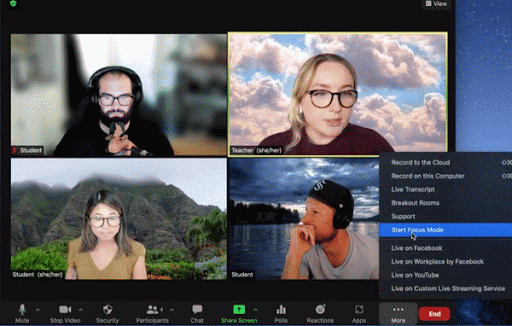
Se gli organizzatori della riunione vedono il contenuto nello spazio di un partecipante alla riunione che desiderano condividere; possono farlo con altri partecipanti alla riunione sfruttando la funzione. Gli organizzatori della riunione, i co-organizzatori e i partecipanti presentati dall'ospitante in modalità focus possono comunque visualizzare il loro video mentre vedono solo i nomi degli altri partecipanti.
Esplora Zoom da solo
Con un po' di ricerca, scoprirai rapidamente che ci sono un sacco di strumenti disponibili all'interno della piattaforma di videoconferenza Zoom che potrebbero aiutarti a organizzare riunioni più mirate. Sono disponibili anche molti componenti aggiuntivi, inclusi quelli creati per una maggiore produttività tramite e-mail come quello per Microsoft Outlook, disponibile per gli utenti desktop.
Zoom potrebbe richiedere un abbonamento a pagamento per accedere ad alcune funzionalità, quindi è sempre importante verificare che tipo di piano Zoom hai e cosa include di conseguenza. Ecco tante riunioni produttive a venire, se puoi sfruttare gli strumenti a tua disposizione, ma gratuiti ea pagamento.